Como comparar datas no planilhas google (com exemplos)
Você pode usar os seguintes métodos para comparar valores de data nas células A1 e B1 no Planilhas Google:
Método 1: Verifique se as datas são iguais
= A1 = B1
Método 2: Verifique se as datas não são iguais
= A1 <> B1
Método 3: Verifique se a primeira data é maior que a segunda data
= A1 > B1
Método 4: verifique se a primeira data é menor que a segunda data
= A1 < B1
Método 5: Descubra qual data é mais recente
=IFS( A1 > B1 , " First Date " , A1 < B1 , " Second Date " , A1 = B1 , " Equal " )
O exemplo a seguir mostra como usar cada método na prática.
Exemplo: compare datas no Planilhas Google
Digamos que temos duas colunas no Planilhas Google, cada uma contendo valores de data:
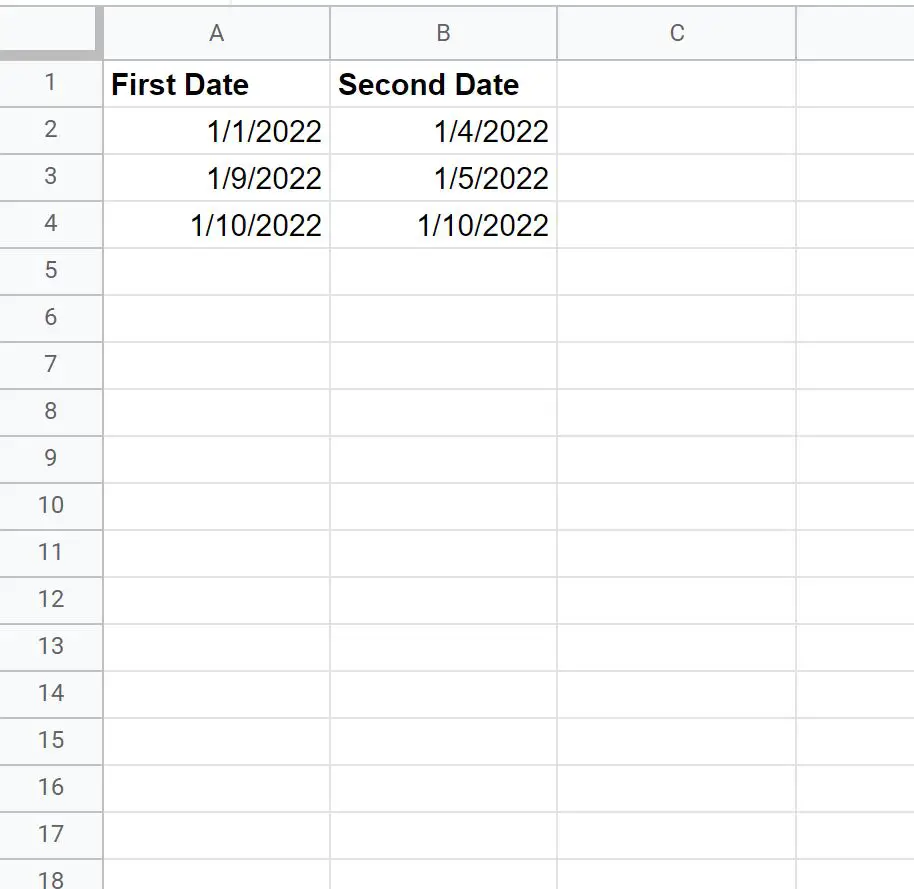
A captura de tela a seguir mostra como usar as fórmulas definidas anteriormente para comparar os valores nas colunas de data:
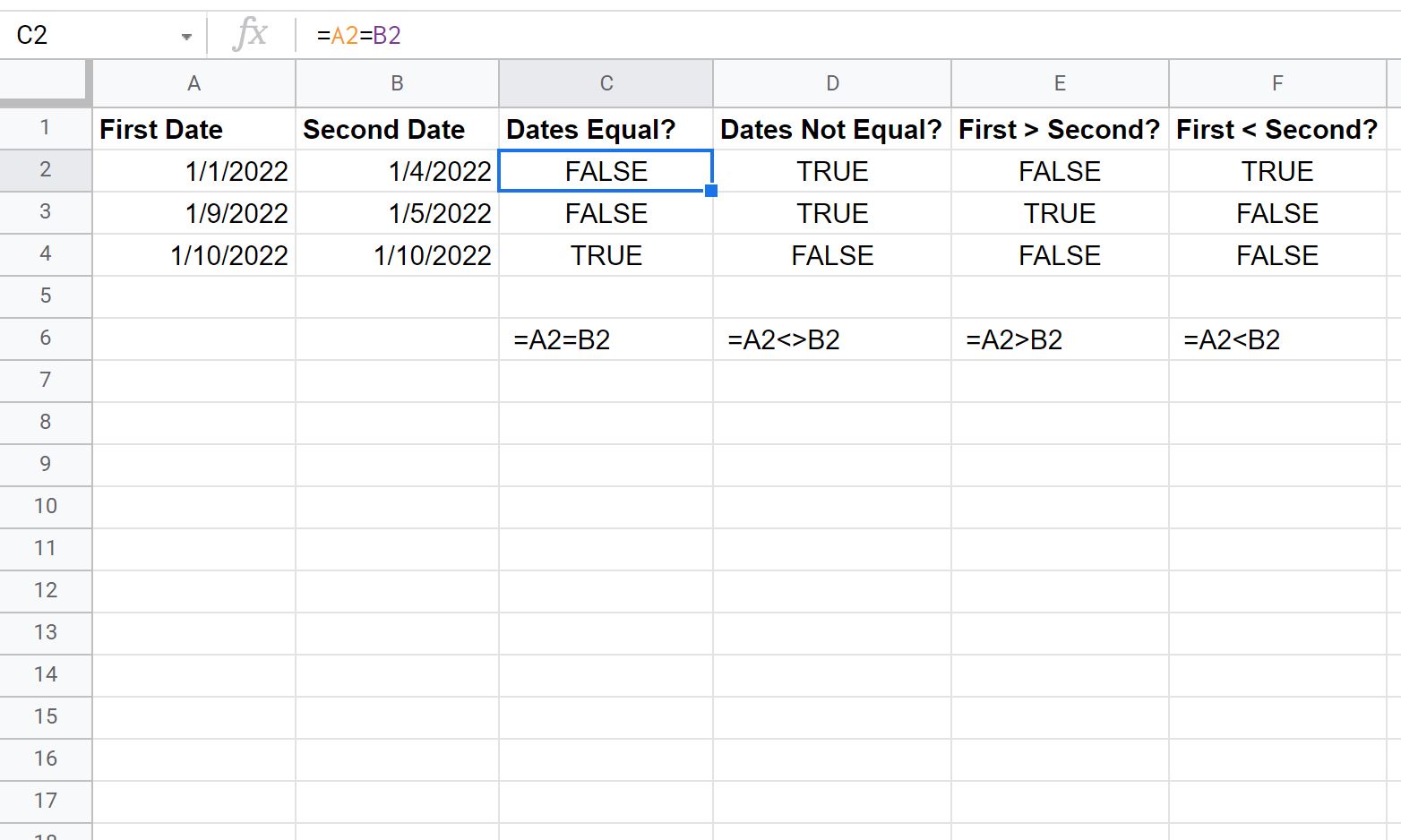
Veja como cada fórmula funciona:
- Coluna C: Se as datas forem iguais, TRUE será retornado. Caso contrário, será retornado FALSE .
- Coluna D: Se as datas não forem iguais, será retornado TRUE . Caso contrário, será retornado FALSE .
- Coluna E: Se a primeira data for maior (ou seja, posterior), será retornado um valor TRUE . Caso contrário, será retornado FALSE .
- Coluna F: Se a primeira data for menor (ou seja, anterior), um valor TRUE será retornado. Caso contrário, será retornado FALSE .
A captura de tela a seguir também mostra como usar uma função IFS() para determinar qual data é a mais recente:
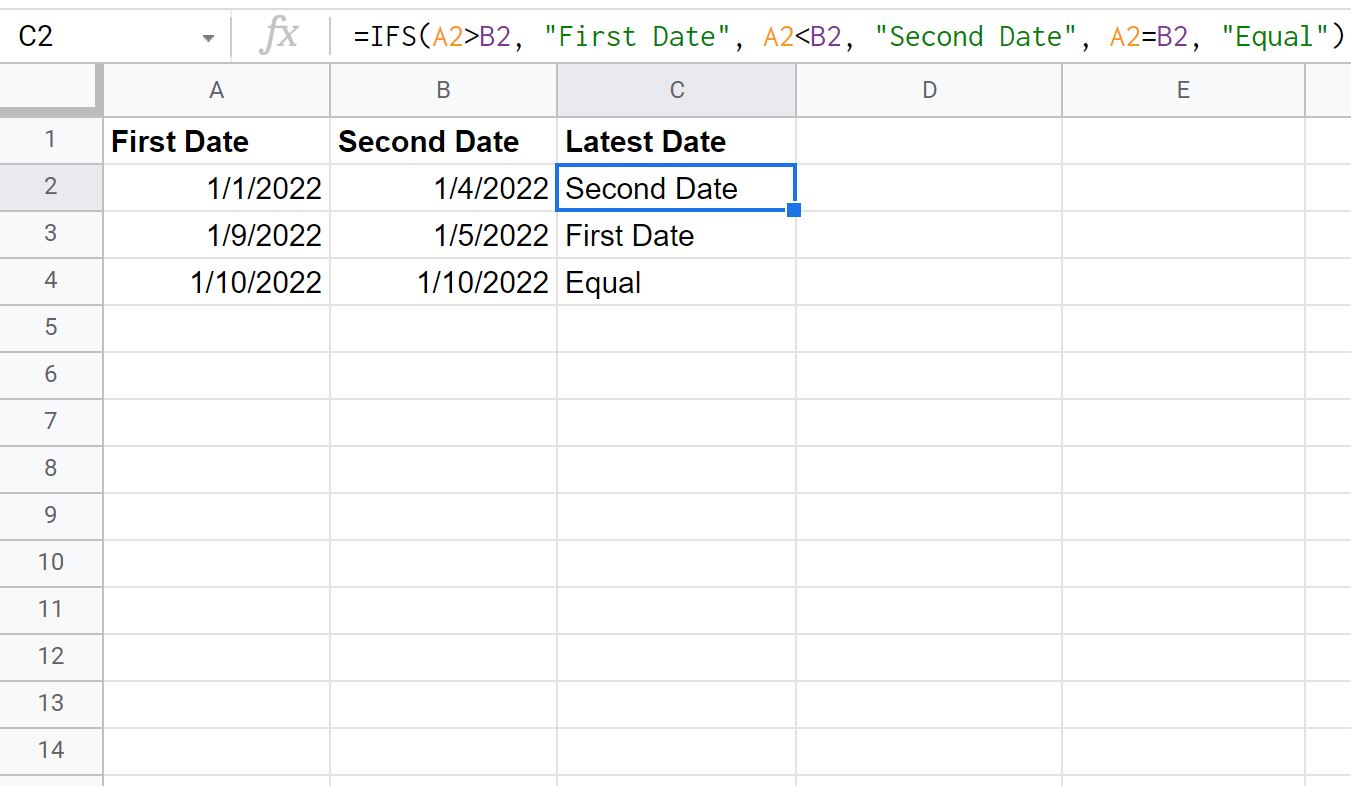
Observe que essas fórmulas só funcionarão se os valores nas duas primeiras colunas estiverem formatados como datas.
Para converter os valores de cada coluna em uma data, basta destacar todos os valores de data e clicar na guia Formato na faixa superior, clicar em Número e em Data .
Recursos adicionais
Os tutoriais a seguir fornecem informações adicionais sobre como trabalhar com datas no Planilhas Google:
Como preencher datas automaticamente no Planilhas Google
Como adicionar e subtrair dias no Planilhas Google
Como calcular a diferença entre duas datas no Planilhas Google